使用 Apple Watch 上的「控制中心」
「控制中心」可讓你輕鬆查看電池電量、將手錶設為靜音、開啟「請勿打擾」、將 Apple Watch 當做手電筒、將 Apple Watch 設為飛行模式、開啟「劇院模式」等等。
開啟或關閉「控制中心」
開啟「控制中心」:從錶面向上掃。從其他畫面按住螢幕底部,然後向上掃。
附註:你無法從 Apple Watch 的主畫面開啟「控制中心」。請改為按下「數碼錶冠」以前往錶面或開啟 App,然後開啟「控制中心」。
關閉「控制中心」:從螢幕頂部向下掃,或按下「數碼錶冠」。
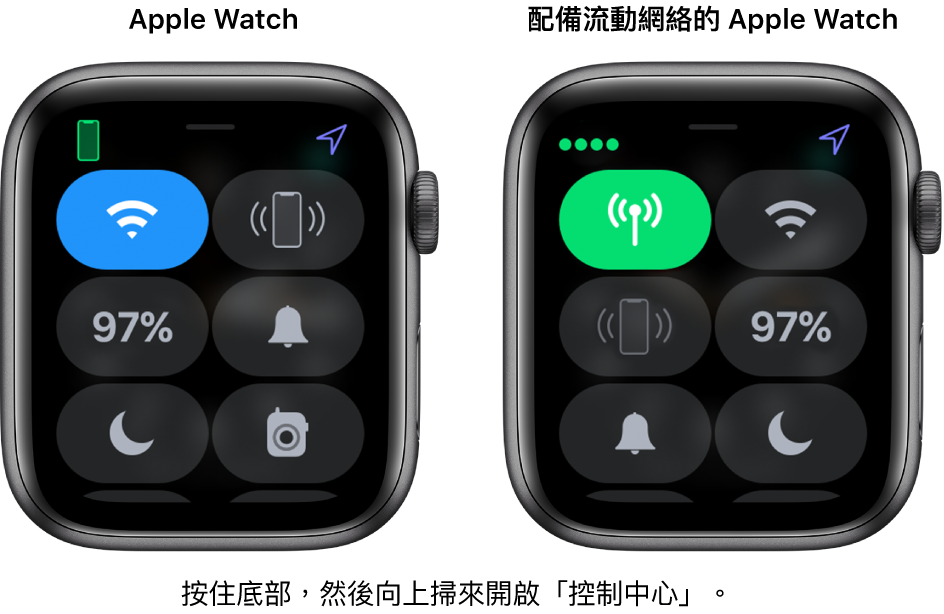
App 圖像 | 説明 | 更多詳細資料 | |||||||||
|---|---|---|---|---|---|---|---|---|---|---|---|
開啟或關閉流動網絡;只限配備流動網絡功能的 Apple Watch 型號。 | |||||||||||
中斷 Wi-Fi 連線。 | 請參閲:中斷 Wi-Fi 連線。 | ||||||||||
呼叫你的 iPhone。 | 請參閲:找出你的 iPhone。 | ||||||||||
檢查電池電量百分比。 | 請參閲:為 Apple Watch 充電。 | ||||||||||
讓 Apple Watch 靜音。 | 請參閲:開啟靜音模式。 | ||||||||||
以密碼鎖定手錶。 | 請參閲:開機和喚醒 Apple Watch。 | ||||||||||
啟用「請勿打擾」。 | 請參閲:開啟「請勿打擾」。 | ||||||||||
準備好使用「對講機」。 | |||||||||||
開啟劇院模式。 | |||||||||||
開啟「水中鎖定」(只適用於 Apple Watch Series 2 及更新型號)。 | 請參閲:戴著 Apple Watch 游泳。 | ||||||||||
開啟電筒。 | 請參閲:使用 Apple Watch 上的電筒。 | ||||||||||
開啟飛行模式。 | 請參閲:開啟飛行模式。 | ||||||||||
選擇音訊輸出。 | |||||||||||
自訂「控制中心」
你可以依照下列步驟來重新排列「控制中心」的按鈕:
按住螢幕底部,然後向上掃來開啟「控制中心」。
捲動到「控制中心」的底部,然後點一下「編輯」。
將按鈕拖移至新位置。
完成時,請點一下「完成」。
開啟飛行模式
如你開啟了飛行模式,部份航空公司會允許你在乘搭期間開啟 Apple Watch(和 iPhone)電源。開啟「飛行模式」會同時關閉 Wi-Fi、藍牙和配備流動網絡功能的 Apple Watch 上的流動網絡。
在 Apple Watch 開啟飛行模式:按住螢幕底部,向上掃來開啟「控制中心」,然後點一下
 。
。
詢問 Siri。例如説:「開啟飛行模式。」
只要一個步驟即可讓 Apple Watch 和 iPhone 同時進入飛行模式:開啟 iPhone 上的 Apple Watch App,點一下「我的手錶」,前往「一般」>「飛行模式」,然後開啟「使用 iPhone 設定」。當你在其中一部裝置上切換到飛行模式時,另一部裝置便會套用相同的變更。
當「飛行模式」已開啟,你會在螢幕上方看見 ![]() 。
。
附註:即使開啟「鏡像同步 iPhone 設定」,你仍須分別在 iPhone 和 Apple Watch 上關閉飛行模式。
使用 Apple Watch 上的電筒
你可以用電筒照亮黑暗的門鎖、在黃昏外出跑步時提示其他人,或在保護夜間視力的情況下照亮物件。
開啟手電筒:按住螢幕底部,向上掃來開啟「控制中心」,然後點一下
 。向左掃以選擇模式:持續白光、閃爍白光,或持續紅光。
。向左掃以選擇模式:持續白光、閃爍白光,或持續紅光。關閉手電筒:按下「數碼錶冠」或側邊按鈕,或從錶面的頂部向下掃。
使用 Apple Watch 上的劇院模式
劇院模式可以避免 Apple Watch 在你提起手腕時開啟顯示器,所以在戲院、演唱會或其他公眾活動時螢幕仍能保持關閉。靜音模式亦會同時開啟,但你仍能收取觸覺回報通知。
按住螢幕底部,向上掃來開啟「控制中心」,點一下 ![]() ,然後點一下「劇院模式」。
,然後點一下「劇院模式」。
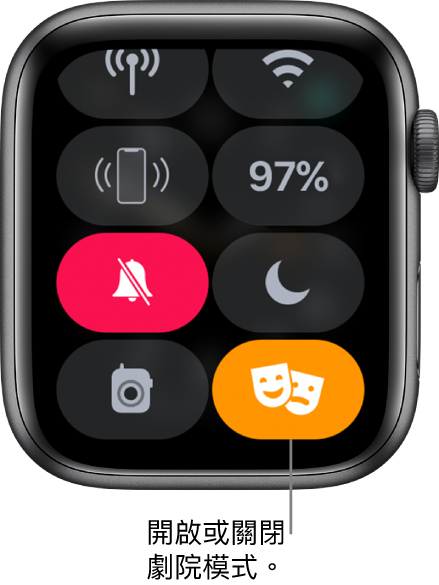
當劇院模式已開啟,你會在螢幕上方看見 ![]() 。
。
「劇院模式」啟用時,如要喚醒 Apple Watch,請點一下顯示器,或按下「數碼錶冠」或側邊按鈕。
附註:在 Apple Watch Series 2 及更新型號,請轉動「數碼錶冠」緩緩喚醒螢幕。
中斷 Wi-Fi 連線
你可以暫時中斷 Wi-Fi 網絡的連線,並在配備流動網絡功能的 Apple Watch 型號上,從「控制中心」改用可連接的流動網絡連線。
按住螢幕底部,向上掃來開啟「控制中心」,然後點一下「控制中心」中的 ![]() 。
。

Apple Watch 即會暫時中斷與 Wi-Fi 網絡的連線。如果你擁有的是配備流動網絡功能的 Apple Watch,如你在訊號範圍內,即會啟用流動網絡連線。當你離開並稍後返回先前連接 Wi-Fi 的位置時,Apple Watch 會自動重新加入網絡,除非你在 iPhone 中忘記網絡設定。
開啟靜音模式
按住螢幕底部,向上掃來開啟「控制中心」,然後點一下 ![]() 。
。
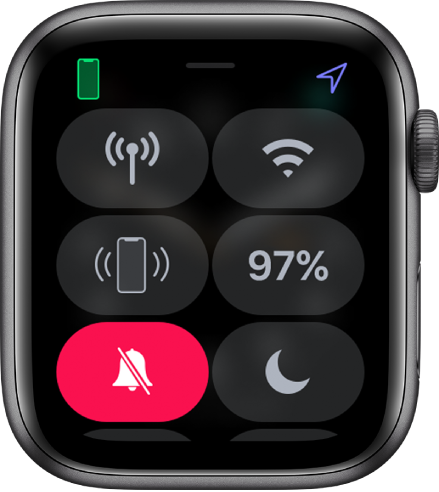
你也可以開啟 iPhone 上的 Apple Watch App,點一下「我的手錶」,點一下「鈴聲與觸覺回報」,然後開啟靜音模式。
貼士:當你收到通知時,你可以將手掌蓋住手錶螢幕至少三秒來快速將 Apple Watch 靜音。你會感受到輕點以確認靜音已開啟。請確定已在 iPhone 上的 Apple Watch App 中開啟「蓋住螢幕靜音」,點一下「我的手錶」,然後前往「鈴聲與觸覺回報」。
開啟「請勿打擾」
使用「請勿打擾」讓來電和提示不會發出聲音(除了鬧鐘和心率通知外)或亮起螢幕。
你可以在指定的一段時間內開啟「請勿打擾」、開啟「請勿打擾」直到離開目前位置,或是直到日曆行程結束。只要按住螢幕底部,向上掃來開啟「控制中心」,點一下 ![]() ,然後選擇一個選項:「開啟」、「開啟 1 小時」、「開啟直到今天晚上」、「開啟直到離開時」,以及「開啟直到行程結束」。
,然後選擇一個選項:「開啟」、「開啟 1 小時」、「開啟直到今天晚上」、「開啟直到離開時」,以及「開啟直到行程結束」。
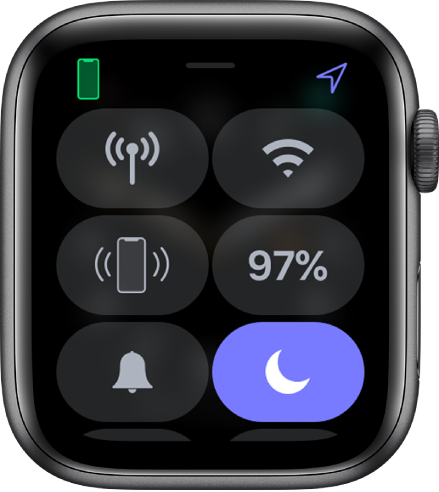
你也可以在 Apple Watch 上開啟「設定」![]() ,點一下「請勿打擾」,然後開啟「請勿打擾」。
,點一下「請勿打擾」,然後開啟「請勿打擾」。
當「請勿打擾」已開啟,你可以在螢幕最上方看見 ![]() 。
。
貼士:如要讓 Apple Watch 和 iPhone 都靜音,請開啟 iPhone 上的 Apple Watch App,點一下「我的手錶」,前往「一般」>「請勿打擾」,然後開啟「使用 iPhone 設定」。之後在任何一部裝置上更改「請勿打擾」設定時,另一部裝置便會套用相同的變更。
找出你的 iPhone
找不到 iPhone?如 iPhone 在附近,Apple Watch 可以幫忙定位。
按住螢幕底部,向上掃來開啟「控制中心」,然後點一下 ![]() 。
。
iPhone 會響鈴以讓你找到其位置。
貼士:在黑暗中?請按住「呼叫 iPhone」按鈕,iPhone 的閃光燈會閃爍。
如 iPhone 不在 Apple Watch 的範圍內,請嘗試從 iCloud.com 使用「尋找」。
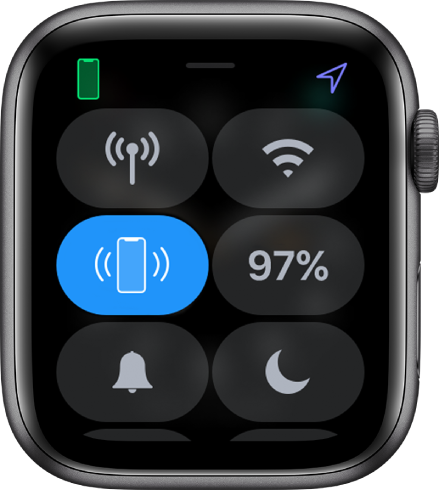
尋找你的 Apple Watch
如你遺失了手錶,請使用「尋找」來尋找。
開啟 iPhone 上的「尋找」App。
點一下「裝置」,然後在列表中點一下你的手錶。
你可以在手錶上播放聲音、點一下「路線」以在「地圖」中查看路線、將手錶標記為遺失或清除手錶。
你也可以使用「尋找」和「iCloud」來追蹤你的 Apple Watch。請參閲:找出你的 Apple Watch和「Apple 支援」文章:如果 Apple Watch 遺失或遭竊。












